4 τρόποι για να διορθώσετε το Spotify που δεν εμφανίζεται κατά τη διαφωνία (09.15.25)
Το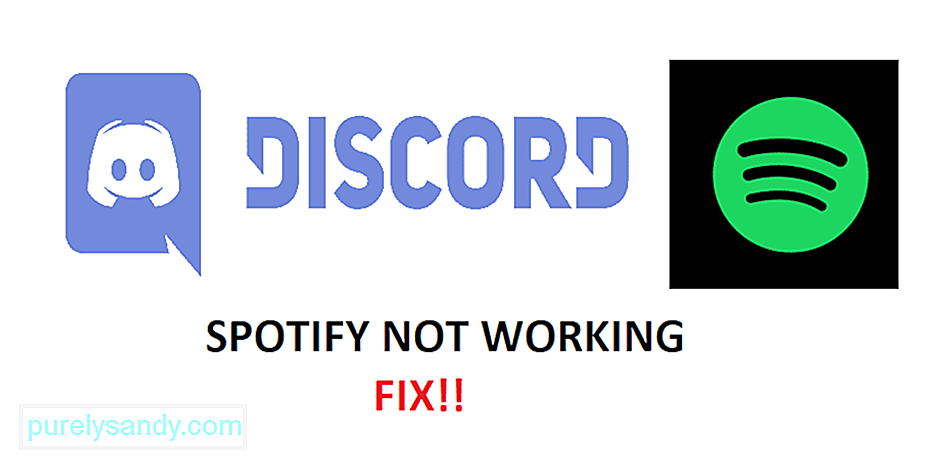 spotify δεν εμφανίζεται στο discord
spotify δεν εμφανίζεται στο discord Το Spotify είναι μια από τις πιο δημοφιλείς υπηρεσίες ροής μουσικής στον κόσμο. Μέσω του Spotify, επιτρέπεται στους χρήστες να ακούνε αμέτρητα τραγούδια και μουσική. Μπορούν να δημιουργήσουν τις δικές τους βιβλιοθήκες τραγουδιών και να τα μοιραστούν με άλλους χρήστες.
Αυτό που είναι ακόμη περισσότερο είναι ότι οι χρήστες θα λαμβάνουν συχνές προτάσεις ανάλογα με τον τύπο του τραγουδιού που ακούνε. Στη συνέχεια, μπορείτε να τα προσθέσετε στα αγαπημένα σας και να τα ακούσετε όποτε θέλετε. Έχει εκατομμύρια χρήστες παγκοσμίως. Ωστόσο, το Spotify δεν είναι απαραίτητα διαθέσιμο σε κάθε περιοχή.
Δημοφιλή μαθήματα Discord
Η κατάστασή σας θα εμφανίζεται στο Discord ανάλογα με τον τύπο δραστηριότητας στην οποία βρίσκεστε αυτήν τη στιγμή. Για παράδειγμα, εάν χρησιμοποιείτε το Spotify, το Discord θα εμφανίσει την κατάστασή σας ως αναπαραγωγή τραγουδιών στο Spotify. Δυστυχώς, ορισμένοι χρήστες ανέφεραν ότι αντιμετωπίζουν ένα πρόβλημα όπου το Discord δεν εμφανίζει την κατάσταση Spotify. Οι περισσότεροι από τους χρήστες δεν έχουν μεγάλη ιδέα για το γιατί αντιμετωπίζουν αυτό το ζήτημα.
Γι 'αυτό και σήμερα. θα αναφέρουμε μερικούς από τους πιθανούς λόγους για τους οποίους θα μπορούσατε να αντιμετωπίσετε αυτό το ζήτημα. Θα εξηγήσουμε επίσης τι μπορείτε να κάνετε για να επιλύσετε το πρόβλημα. Έτσι, χωρίς να χάνουμε χρόνο περισσότερο, ας ξεκινήσουμε!
Αν και αυτό δεν πρέπει να κάνει πολλά, αξίζει ακόμη προσπαθεί. Σας προτείνουμε να δοκιμάσετε να εγκαταστήσετε ξανά το Spotify και το Discord. Επίσης προσπαθείτε να αποσυνδεθείτε από τους λογαριασμούς σας και να συνδεθείτε ξανά.
Αυτό θα πρέπει να εξαλείψει τυχόν περιττό σφάλμα που μπορεί να προκαλεί το Discord να μην εμφανίζει σωστά την κατάσταση του χρήστη. Και στις δύο περιπτώσεις, δεν υπάρχει σίγουρη λύση στο πρόβλημά σας, αλλά δεν θα σας βλάψει να το δοκιμάσετε. Εάν δεν κάνει καθόλου, προχωρήστε στο επόμενο βήμα.
Είναι πολύ πιθανό ότι δεν έχετε συνδεθεί Discord στον λογαριασμό σας Spotify. Εάν δεν το έχετε κάνει, τότε θα πρέπει να το κάνετε. Απλώς μεταβείτε στις ρυθμίσεις Discord κάνοντας κλικ στο εικονίδιο με το γρανάζι που βρίσκεται στην κάτω αριστερή γωνία.
Τώρα θα δείτε πολλές ρυθμίσεις. Μεταβείτε στις Συνδέσεις. Εάν δεν έχετε συνδέσει το Spotify με το λογαριασμό σας, θα πρέπει να δείτε την επιλογή σύνδεσης των λογαριασμών μαζί. Απλώς επιλέξτε Spotify και συνδεθείτε στον λογαριασμό σας. Εάν έχετε ήδη συνδέσει τους λογαριασμούς, προτείνουμε να καταργήσετε αυτούς τους λογαριασμούς και να τους συνδέσετε ξανά.
Αυτό βοήθησε στην επίλυση το ζήτημα για πολλούς χρήστες. Με απλά λόγια, αυτό που έπρεπε να κάνουν ήταν να αφαιρέσουν λογαριασμούς Spotify από τις ρυθμίσεις Discord Connection. Στη συνέχεια, έπρεπε να αποσυνδεθούν από το Discord και το Spotify. Τώρα, συνεχίστε διαγράφοντας όλη την κρυφή μνήμη και τους κωδικούς πρόσβασης του προγράμματος περιήγησής σας.
Βεβαιωθείτε ότι χρησιμοποιείτε το Discord και το Spotify ως διαχειριστή. Συνδεθείτε και στους δύο αυτούς λογαριασμούς. Τώρα, συνδέστε ξανά το Spotify με το Discord μεταβαίνοντας στις ρυθμίσεις σύνδεσης ξανά. Σας συνιστούμε να δοκιμάσετε να χρησιμοποιήσετε το Discord στο πρόγραμμα περιήγησής σας για αυτήν τη διαδικασία.
Οι περισσότεροι χρήστες θέλουν να απενεργοποιήσουν το καθεστώς τους. Για διάφορους λόγους, ενδέχεται να απενεργοποιήσουν την κατάσταση του προγράμματος ή του παιχνιδιού που παίζουν αυτήν τη στιγμή. Επιπλέον, οι παίκτες που έχουν ορίσει την κατάστασή τους εκτός σύνδεσης ή κάτι παρόμοιο δεν θα εμφανίζουν την κατάλληλη κατάσταση
Αρχικά, μεταβείτε στις ρυθμίσεις του Discord και ελέγξτε εάν είναι ενεργοποιημένες οι ρυθμίσεις κατάστασης εκπομπής. Επίσης, βεβαιωθείτε ότι το Discord εντοπίζει το Spotify. Μερικές φορές, ίσως χρειαστεί να εντοπίσετε με μη αυτόματο τρόπο ένα λογισμικό ή ένα παιχνίδι για να μπορέσετε να το εμφανίσετε ως κατάσταση. Τέλος, βεβαιωθείτε ότι η κατάστασή σας έχει ρυθμιστεί στο διαδίκτυο.
Η κατώτατη γραμμή
Αυτοί είναι οι 4 ευκολότεροι τρόποι για να διορθώσετε το Spotify που δεν εμφανίζεται στο Discord. Φροντίστε να ακολουθήσετε κάθε ένα από αυτά τα βήματα. Μόλις φτάσετε στο τέλος του άρθρου, θα πρέπει να μπορείτε εύκολα να αντιμετωπίσετε και να επιλύσετε το ζήτημα για πάντα.
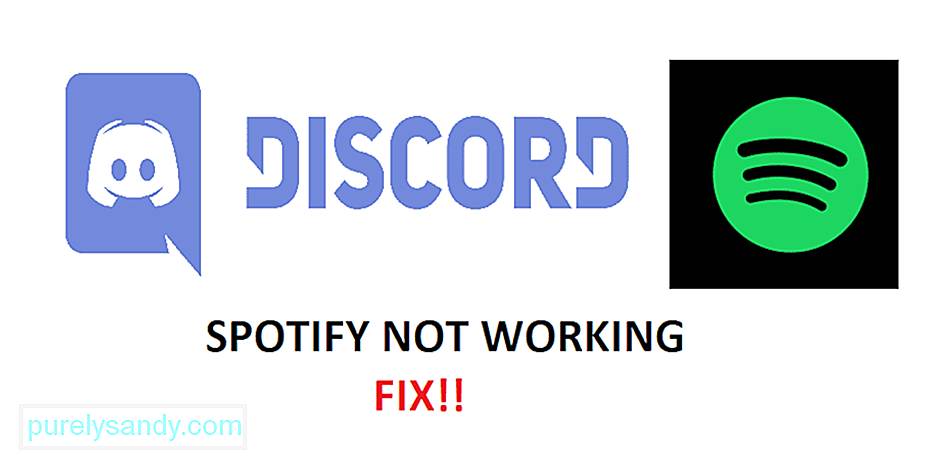
Βίντεο YouTube: 4 τρόποι για να διορθώσετε το Spotify που δεν εμφανίζεται κατά τη διαφωνία
09, 2025

